昨年暮れ頃にふと思い立ち、GMOクラウドのレンタルサーバーiCLUSTA+を契約してWordPressを運用していました。
→おすすめレンタルサーバー 『GMOクラウドのiCLUSTA+』
iCLUSTA+は法人向けと謳っているだけあって安定はしていると思います。
絶対に落ちないというのもおそらく本当でしょう。
しかしこれが使いづらい事この上なし。
管理画面や契約形態のわかりにくさはまだ許容範囲だったのですが、重さだけはさすがに耐えきれないレベルでした。
表示の重さもさることながらWordPressの管理画面もものすごく重い。
通常のレンタルサーバーであれば一瞬でアップロードできるような大きさの画像が、なぜかiCLUSTA+にアップロードしようと思うと数秒待たなければいけないほど。
さすがに記事の更新をすることに対してストレスを感じるようなレベルだったので、使用し続けることを断念するに至りました。
結局、その時点でiCLUSTAとは別にネットオウルのレンタルサーバーミニバードも契約していたので、一旦そちらへ引っ越しすることに。
その後さらに今度はミニバードからGMOクラウドのVPSへと引っ越しをしますがそれはまた別のお話。
とにかくiCLUSTA+が何かと特殊なサーバーだった為そこからWordPressの引っ越しをする際、結構苦労したのでそのあたりのメモ。
目次
iCLUSTA+にはphpMyAdminがない
異なるサーバー間でのWordPressの引っ越しはちょいちょいよくやりますが、方法は大体同じです。
新サーバーにドメインの設定
↓
旧サーバーのWordPress構成ファイルをダウンロード
↓
旧サーバーのデータベースをエクスポート
↓
新サーバーへ旧サーバーのWordPress構成ファイルをアップロード
↓
新サーバーへ旧サーバーのデータベースをインポート
↓
DNSの書き換え
以上のような手順。
WordPressのファイルのやりとりは適当なFTPクライアントソフトを使えば大丈夫。
あとはデータベース。
ほとんどのレンタルサーバーの場合、phpMyAdminが使えるのでphpMyAdminの管理画面より直接データベースをエクスポート、そしてそのデータファイルを新しいサーバーのphpMyAdmin管理画面よりインポート、という方法をとっていました。
このやり方なら簡単です。
しかしひとつ問題あり。
iCLUSTA+にはphpMyAdminがインストールされていないのです。
そしてこちらの記事↓で書いたように
→iCLUSTA+のサーバーではWordPressプラグインWP-DBManagerが使えない件
mysqldumpやmysqlへのパスを開放していません。
その為データベースを弄る系のWordPressプラグインですら使えない状態です。
じゃあデータベースのバックアップはどうやってすればいいかといえば、iCLUSTAの管理画面(Plan Manager)から手動でバックアップするという方法になります。
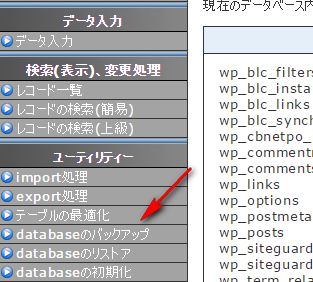
この方法でデータベースのバックアップはできるのですが、ここでダウンロードできたデータファイルを別のサーバーでどう扱っていいのやら不明です。
知識がれば可能かもしれませんが少なくとも自分には無理でした。
一応、手動でphpMyAdminをインストールして自力で使えるようにするという手段はあります。ただそれはかなり面倒で、かつ昔VPSサーバーをSSHのみで操作していた時にphpMyAdminのインストールでエラーが出まくったトラウマがあるので出来れば避けたいところ。
ここがなかなかの難問でした。
プラグインAdminerを使ってみる
しかし検索してみると案外解決方法は見つかるものです。
とにかくMySQLからわかりやすい形でデータベースのエクスポートとインポートができればよかったわけで、その用途で探してみると良さそうなプラグインを発見。
それはAdminerというプラグインです。
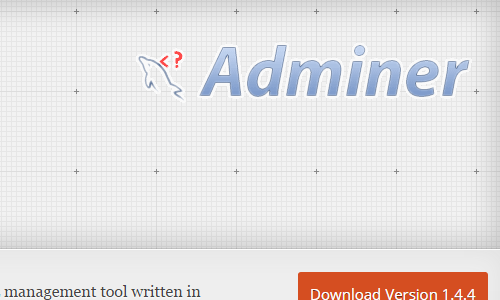
インストールして有効化すると管理画面のツールの項目に「Adminer」という項目名が追加されます。これをクリック。
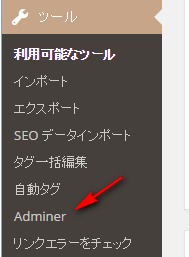
最初の画面でMySQLの管理画面を同一タブか新しいタブのどちらで表示するか選択できますが、どっちでもいいです。
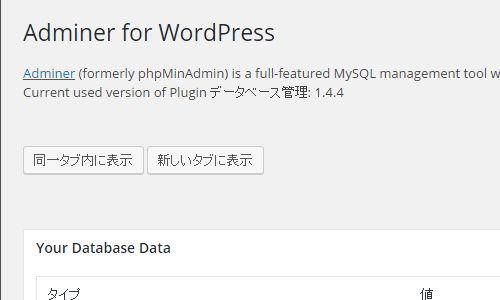
データベースの操作画面はphpMyAdminにかなり似ています。
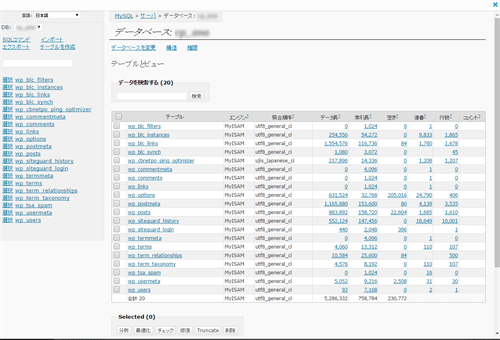
Adminerでデータベースのエクスポートとインポートを行う
WordPressの引っ越しにこのAdminerの操作を組み込みます。
といってもphpMyadminを使っていた部分が置き換わるだけ。
旧サーバーから必要なものをダウンロード
まず旧サーバーでWordPress構成ファイルをダウンロード。
ちなみにプラグインは全部(Adminer以外を)停止させておいたほうがいいです。
そうでないとプラグインによってはこの先の行程でエラーがでます。
続いて旧サーバーのWordPressのAdminerの管理画面左上で「エクスポート」をクリック。
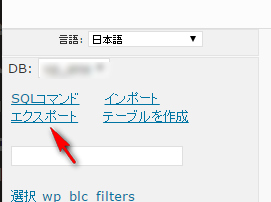
次の画面では出力形式で「保存」にチェックを入れ(gzipとかでもいいと思います)、それ以外は何も変更せず「エクスポート」をクリック。
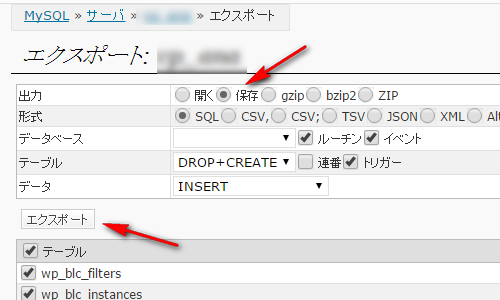
これで.sql形式でデータベースがダウンロードされます。
新サーバーへWordPressをインストール
続いて新サーバーへWordPressの構成ファイルを引っ越し。
これは先ほどダウンロードした旧サーバーのWordPressファイルをアップロードします。ただしwp-comfig.phpのデータベース情報は新サーバーの内容に書き換えた上で。
そしてそのままWordPressをインストールします。
しかしこの時点ではドメインのDNSを書き換えていませんので、ブラウザでアクセスすると旧サーバーへつながってしまいます。
そこでWindowsならhostsファイルを一時的に書き換えることにより対応します。
このあたりの詳細は割愛。
「Windows hostsファイルの書き換え」あたりで検索するとやり方は一杯解説されています。
もしhostsファイルの書き換えが面倒な場合やよくわからないという時は、ドメインのDNSをこの段階で新しいサーバーへ変更してしまってもいいかと思います。
一時的に同じドメインなのに中身が空っぽのWordPressサイトが存在することになりますが、それも納得済みなら別に構わないでしょう。
WordPressのインストールが終われば先ほどダウンロードしたデータベースをインストールしていきます。
新サーバーのWordPressの管理画面よりAdminerの管理画面へ。
今度は「インポート」をクリック。
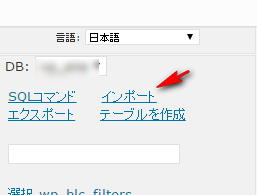
次の画面でデータファイルをインポートします。
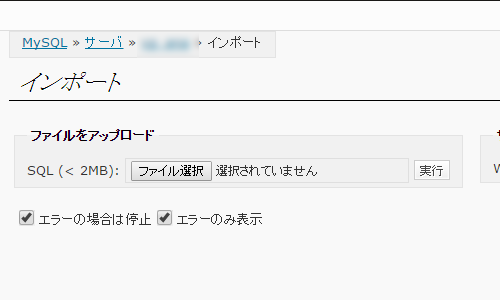
これでWordPressの引っ越しは完了しますので、ドメインのDNSを書き換えたりプラグインを有効化し直したりしていけばOK。
それにしてもiCLUSTA+から引っ越しをしてくるとミニバードの快適さが本当によくわかります。場合によっては5分の1くらいの料金なのに。

